有用户说今天使用电脑时走开了一段时间,电脑自动进入了睡眠模式后一直黑屏就是打不开,那电脑进入睡眠模式后黑屏打不开怎么解决呢,下面小编给大家分享电脑睡眠后黑屏打不开的解决方法。
电脑睡眠后黑屏打不开的解决方法:
电脑休眠后无法唤醒的因素一般有两个:
1、第一是系统硬件不兼容、不支持,第二是系统设置原因导致。我们先看看第一种系统硬件原因。在开始菜单【运行】对话框中。
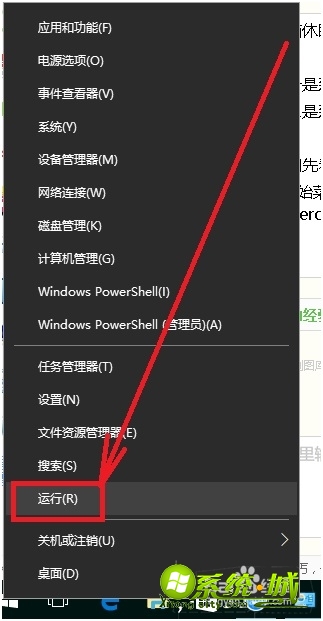
2、输入cmd,进入命令提示符对话框。
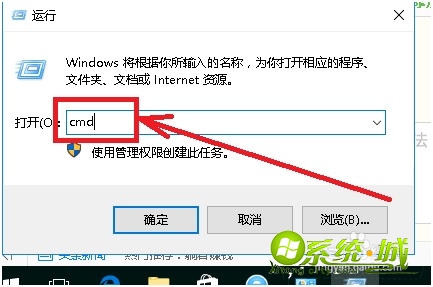
3、在命令提示符对话框输入命令powercfg -a回车。本例中的电脑支持休眠、快速启动,说明可以实现休眠功能。如果不支持,在【此系统上有以下睡眠状态】中是看不到这个项目的。
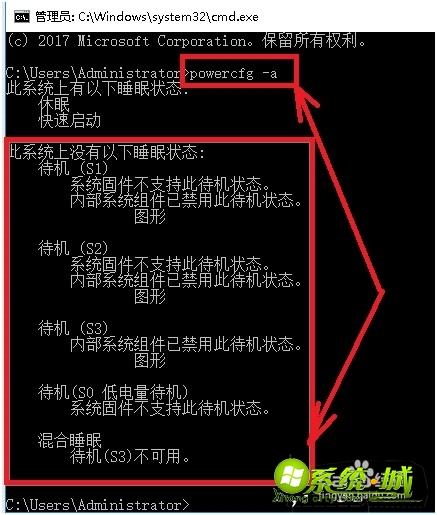
4、图中,S1\S2\S3是什么意思呢?这里是指主板ACPI即高级配置与电源接口的一个级别,一般有五种控制方式:
S0:正常工作,就是正常的运行状态;
S1:处理器(CPU)停止工作,唤醒时间:0秒,该模式下屏幕关闭、显示信号关闭,硬盘停转进入待命状态;
S2:Power Standby,处理器(CPU)关闭,唤醒时间:0.1秒,和S1模式相差不大。
S3:Suspend to RAM,除了内存外的设备都停止工作,唤醒时间:0.5秒;
S4:Suspend to Disk,内存中的信息写入硬盘,所有部件停止,唤醒时间:30秒;
S5:Shutdown,完全关闭,就是平时的关机状态。
如果真的遇到系统不支持的情况,那只能升级主板BIOS,但现在这个问题几乎不存在了。
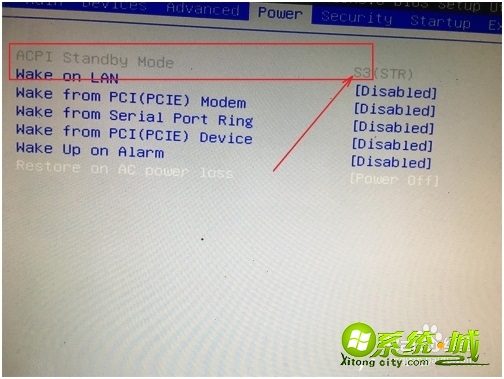
5、接下来,我们看看设备设置而导致的无法唤醒原因。右键单击【此电脑】,选择【管理】。
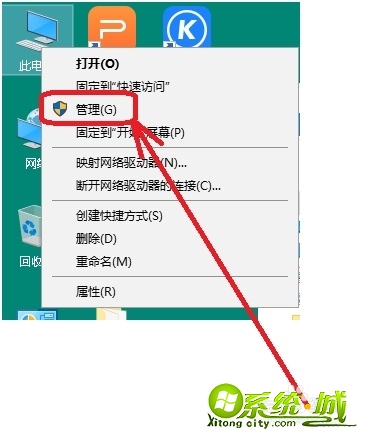
6、在左边点开【设备管理器】,然后在右边找到【系统设备】,下拉内容中右键单击【Intel Management Engine Interface】,选择【属性】。
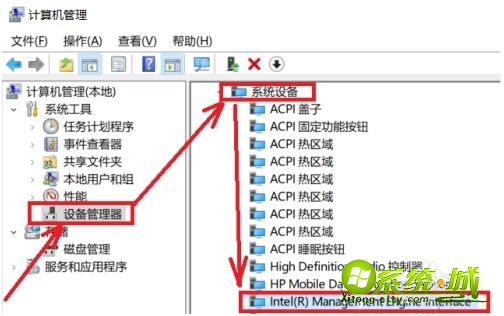
7、在属性对话框中,切换选项卡到【电源管理】项上,取消勾选【允许计算机关闭此设备以节约电源】后系统在休眠后就可以正确的唤醒了。
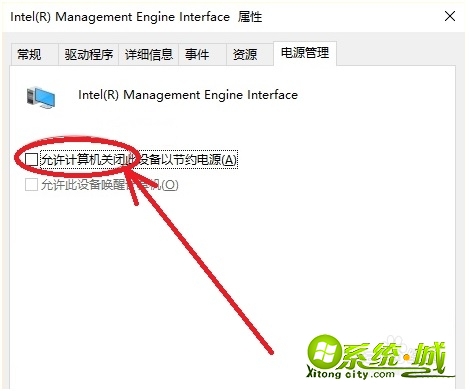
以上就是电脑休眠后无法唤醒的解决方法,有需要的用户可以按上面来操作。
热门教程
网友评论